在腾讯会议中设置动态背景,能为会议增添不少独特氛围。以下就为大家详细介绍其设置方法。
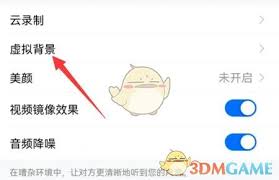
准备工作
首先,确保你已经下载并安装了最新版本的腾讯会议应用程序。同时,准备好想要设置为动态背景的视频素材,视频格式需符合腾讯会议的要求。
设置步骤
1. 打开腾讯会议,登录账号进入主界面。
2. 点击界面左上角的个人头像,在弹出的侧边栏中选择“设置”选项。
3. 进入设置页面后,找到“虚拟背景和美颜”选项并点击。
4. 在虚拟背景页面中,点击“+”号添加动态背景。这里要注意,目前腾讯会议支持的动态背景格式一般为mp4等常见视频格式。
5. 选择你准备好的动态背景视频文件,点击“打开”。
6. 视频添加成功后,你可以对其进行一些简单的调整,如调整透明度等,以达到你满意的效果。
7. 设置完成后,当你开启会议时,在会议界面中点击“更多”按钮,然后选择“虚拟背景”。此时,就能看到你设置的动态背景啦。
注意事项
1. 动态背景可能会占用一定的系统资源,确保你的设备性能足够,以免影响会议的流畅性。
2. 部分网络环境可能对动态背景的加载有影响,如果出现加载缓慢或显示异常的情况,可以尝试切换网络或调整视频画质。
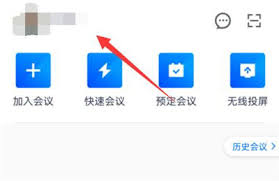
3. 腾讯会议对动态背景的内容也有一定规范,要确保所设置的背景符合平台规定,避免出现不当或违规内容。
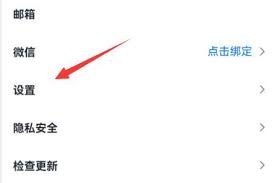
通过以上步骤,就能轻松在腾讯会议中设置出独特的动态背景。无论是商务会议还是日常交流,动态背景都能为你的会议增添别样的风采,让参会者有更加独特的体验。快来试试吧,让你的腾讯会议与众不同!

在当今数字化办公的时代,腾讯会议成为了许多人日常工作中不可或缺的沟通协作工具。而自动会议纪要功能更是为会议记录带来了极大的便利。下面就来详细介绍一下如何打开腾讯会议的自动会议纪要。首先,确保你已更新腾讯会议到最新版本。打开腾讯会议客户端或网页端,登录自己的账号
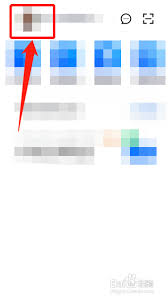
在腾讯会议中,打开弹幕功能可以为会议增添更多互动与活力。以下为您详细介绍腾讯会议弹幕的打开方法。主持人开启弹幕首先,主持人在会议控制界面中拥有重要权限。当会议开始后,主持人只需轻松点击界面中的“管理成员”按钮。进入管理成员页面后,您会看到一系列功能选项,其中就
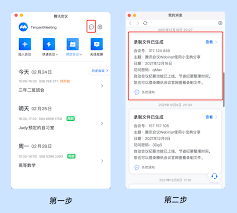
在如今的远程办公和线上教学等场景中,录制腾讯会议视频变得越来越重要。下面就来详细介绍一下腾讯会议录制视频的方法。一、开启录制前的准备1.主持人权限:只有会议主持人才能进行录制操作。所以,如果你要录制视频,需确保自己在会议中拥有主持人身份。2.检查网络:稳定的网
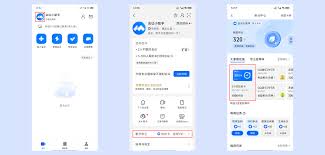
在使用腾讯会议进行线上会议时,很多人都会关心会议号的有效期问题。毕竟,了解这一信息对于顺利组织和参与会议至关重要。腾讯会议的会议号本身并没有固定的有效期限制。一旦你成功创建了一场会议并生成了会议号,只要该会议未被删除,这个会议号就可以一直使用。也就是说,如果你
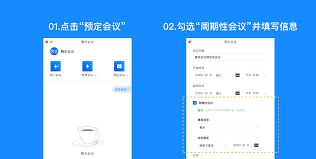
在使用腾讯会议进行线上会议组织时,预定结束时间是一个至关重要的设置。它犹如会议进程中的指挥棒,引导着整个会议有条不紊地进行。预定结束时间能让参会者心中有数,合理安排自己的时间。对于那些忙碌的商务人士来说,明确知道会议何时结束,就能提前规划好后续的工作安排,避免
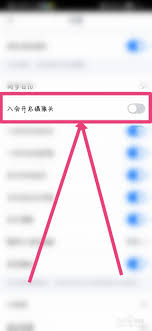
在腾讯会议中查看别人的摄像头,能让我们更全面地参与会议交流。以下为您详细介绍操作方法。会议主持人权限若您是会议主持人,拥有诸多控制会议的权限。当参会人员开启摄像头后,主持人在会议界面中,通过查看参会人员列表,在对应人员名字旁边会显示摄像头图标状态。绿色的摄像头